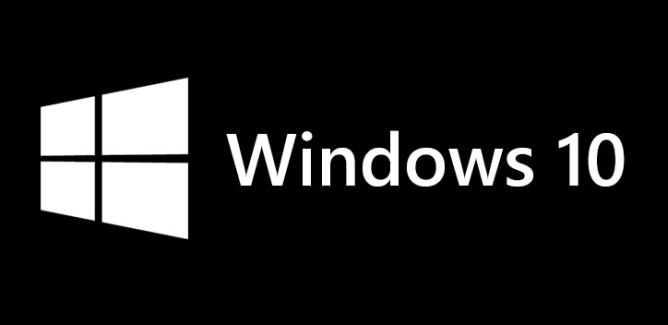Как исправить проблему с установкой Windows 10 при появлении экрана с ошибкой «Что-то произошло»
Windows 10 с момента своего релиза продолжает обрастать достаточно внушительным количеством всевозможных багов и ошибок. Одна из таких ошибок — «Что-то произошло». Представляем вам ответ на вопрос о том, как исправить проблему с установкой Windows 10 при появлении экрана с ошибкой «Что-то произошло»
Специалисты Bidness ETC выявили легкий способ определения ошибки, позволяющий решить эту проблему, которая, кстати, не имеет никакого кода, чтобы помочь определить причину проблемы.
Тем не менее, некоторые проницательные пользователи нашли другие обходные пути для решения этой проблемы.
Вот два самых популярных метода, позволяющие исправить проблему:
Метод 1
Шаг 1: Нажмите клавишу Windows на клавиатуре, чтобы открыть меню Пуск.
Шаг 2: Введите «Панель управления» в поле поиска, чтобы найти ее, а затем запустите приложение.
Шаг 3: Нажмите «Часы»>«Язык»>«Регион» чтобы открыть новый интерфейс. Перейдите в раздел «Регион» и выберите вкладку Администрирование.
Шаг 4: Нажмите на кнопку изменения локализации системы, и установите следующую локализацию: «Английский (США)». Перезагрузите компьютер и запустите процесс обновления Windows 10, который теперь должен будет завершиться без возникновения каких-либо неприятностей.
Если вы по-прежнему столкнетесь с проблемой установки Windows 10, попробуйте использовать второй метод ее решения
Метод 2
Для этого метода, просто загрузите образ установочного файла Windows 10 и установите его на свой ПК с помощью загрузочного флэш-накопителя или DVD-диска. Вы можете создать загрузочный USB, выбрав опцию «Создать установочный носитель для другого компьютера» во время установки, или можете самостоятельно записать образ файла на DVD-диск.
Эта ошибка также может быть вызвана во время записи образа на носитель с недостаточными привилегиями. Для создания стабильного установочного диска или другого накопителя, выполните следующие действия:
Шаг 1: Загрузите и установите Windows 10 Download Tool (файлы образы для 32 и 64-битных систем) по указанной ссылке.
Шаг 2: Перезагрузите компьютер и войдите в систему в качестве администратора, если вы еще этого не сделали.
Шаг 3: Запустите меню Пуск, введите «Скачать Windows 10» и нажмите кнопку ввода. После того, как приложение появится в результатах поиска, нажмите правой кнопкой на нем и выберите «Запуск от имени администратора».
Шаг 4: Следуйте инструкциям на экране, описанным в приложении для создания установочного диск. После того как вы создадите загрузочный DVD-диск или USB-накопитель, просто установите Windows 10, загрузившись с помощью одного из них.
Вот и все. Windows 10 будет автоматически установлена, после чего вам придется просто следовать инструкциям на экране.